Eminent router ၎င်းတွင် control panel တစ်ခုရှိသည်။ ဤအကန့်တွင်ရရှိနိုင်သောအဆင့်မြင့်ရွေးချယ်စရာများစွာရှိသည်။ သင်သည် ဧည့်သည်ကွန်ရက်များကို စနစ်ထည့်သွင်းရန်၊ သင်၏ Wi-Fi စကားဝှက်ကို ပြောင်းလဲရန်နှင့် အခြားအင်္ဂါရပ်များစွာရှိသည့်အထဲမှ Firewall ကို စီစဉ်သတ်မှတ်နိုင်မည်ဖြစ်သည်။
အရေးကြီးသည်- ဝင်ရောက်ခြင်းမပြုမီ၊ သင်သည် PC ကို router သို့ ချိတ်ဆက်ရမည်၊ ၎င်းအတွက် သင်သည် Ethernet ကြိုးကို အသုံးပြုနိုင်ပြီး သို့မဟုတ် Wi-Fi ကွန်ရက်မှတဆင့်လည်း ချိတ်ဆက်နိုင်သည်။
Eminent router သို့ မည်ကဲ့သို့ လော့ဂ်အင်ဝင်မည်နည်း။
Router စီမံအုပ်ချုပ်မှုဘောင်သို့ ဝင်ရောက်ပါ။ အောက်ပါရွေးချယ်မှုများမှတဆင့်
- “ကိုရိုက်ထည့်ခြင်းဖြင့် router ဆက်တင်များကို ဝင်ရောက်ပါ။http://192.168.0.1"သင့် browser ၏လိပ်စာဘားတွင်။
- Router အညွှန်း သို့မဟုတ် အသုံးပြုသူလက်စွဲတွင် ပေးထားသည့် အကောင့်ဝင်ခြင်းအထောက်အထားများကို အသုံးပြုပါ။
- router ၏အဆင့်မြင့်ဆက်တင်များကိုမွမ်းမံပြင်ဆင်ရန် စီမံခန့်ခွဲမှုအင်တာဖေ့စ်ကိုစူးစမ်းပါ။
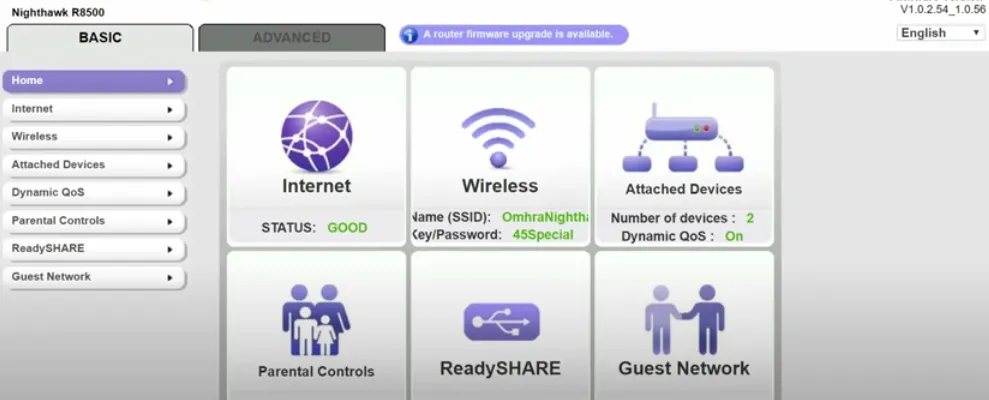
Eminent ရောက်တာရှိ Wi-Fi ကွန်ရက်၏ SSID ကို မည်သို့ပြောင်းရမည်နည်း။
control panel ပေါ်တွင်၊ သင့် Wi-Fi ကွန်ရက်၏ SSID ကို ချိန်ညှိမှုများ ပြုလုပ်နိုင်သည်။ ဒက်ရှ်ဘုတ်သို့ ဝင်ရောက်ရန် အထက်ဖော်ပြပါ နည်းလမ်း သို့မဟုတ် အောက်ဖော်ပြပါ အဆင့်များကို လိုက်နာပါ။
- သင်၏ အထင်ကရ ရောက်တာ၏ ထိန်းချုပ်မှု panel ကို ဝင်ရောက်ပါ။
- အထဲသို့ရောက်သည်နှင့်၊ ပင်မစာမျက်နှာသို့သွားပြီးဘယ်ဘက်ကော်လံရှိ "ကြိုးမဲ့" ကိုရွေးချယ်ပါ။
- သင်၏လက်ရှိ SSID ကိုရှာဖွေရန် နောက်စာမျက်နှာတွင် “ကွန်ရက်အမည် (SSID)” ကိုရှာပါ။
- “ကွန်ရက်အမည် (SSID)” အကွက်တွင် SSID အသစ်ကို ထည့်ပါ။
- “Apply” ကိုနှိပ်ပြီး ဆက်တင်များကို သိမ်းဆည်းပါ။ ဤအဆင့်ပြီးပါက၊ ပြန်လည်စတင်ပြီးနောက် router သည် SSID ကိုပြောင်းလဲကာ ပြန်လည်စတင်မည်ဖြစ်သည်။
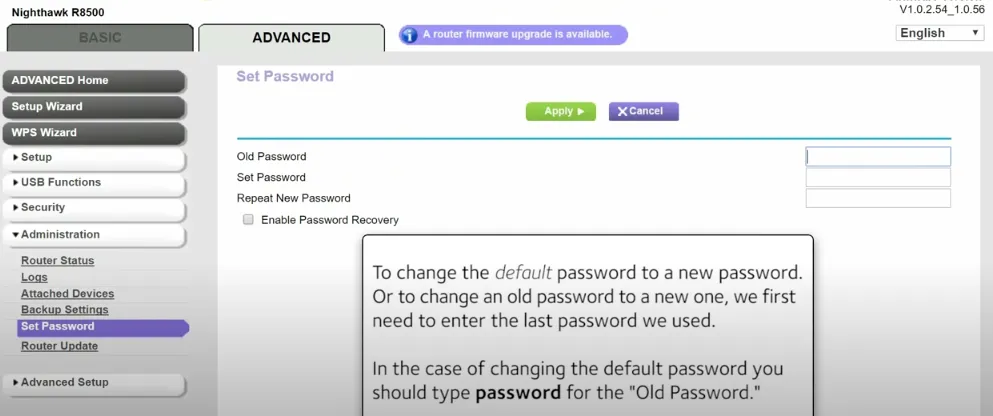
အထင်ကြီးလောက်သော WiFi ကွန်ရက် စကားဝှက်ကို ပြောင်းပါ။
SSID နှင့် အလွန်ဆင်တူသည်၊ သင်သည် စီမံခန့်ခွဲရေးအဖွဲ့မှ သင့် router ၏ စကားဝှက်ကို အပြောင်းအလဲများ ပြုလုပ်နိုင်သည်။ အောက်ပါအတိုင်း သင်ပြုလုပ်နိုင်ပါသည်။
- အထက်ဖော်ပြပါနည်းလမ်းအတိုင်း Router Control Panel သို့ဝင်ရောက်ပါ။
- လက်မှတ်ထိုးဝင်ပြီးနောက်၊ ပင်မစာမျက်နှာသို့သွား၍ ဘယ်ဘက်ကော်လံရှိ “ကြိုးမဲ့” ကိုနှိပ်ပါ။
- ကုဒ်ဝှက်ခြင်းကို WPA2-PSK ဟု သတ်မှတ်ထားကြောင်း သေချာပါစေ။
- “WPA Pre-Shared Key” အကွက်ကို ရှာပါ။ စာလုံးများ၊ နံပါတ်များနှင့် သင်္ကေတများ ပေါင်းစပ်ခြင်းဖြင့် သင်၏ WiFi စကားဝှက်အသစ်၊ စာလုံး ၈ လုံးမှ ၆၃ လုံးကို ထည့်သွင်းပါ။
- စကားဝှက်အသစ်ကို ထည့်သွင်းပြီးနောက် ပြောင်းလဲမှုများကို သိမ်းဆည်းရန် “Apply” ကိုနှိပ်ပါ။
- Router သည် reboot ကျလိမ့်မည်။ ပြန်လည်သတ်မှတ်ပြီးနောက်၊ စကားဝှက်အသစ်ဖြင့် သင့်စက်ပစ္စည်းများကို WiFi ကွန်ရက်သို့ ချိတ်ဆက်ပါ။